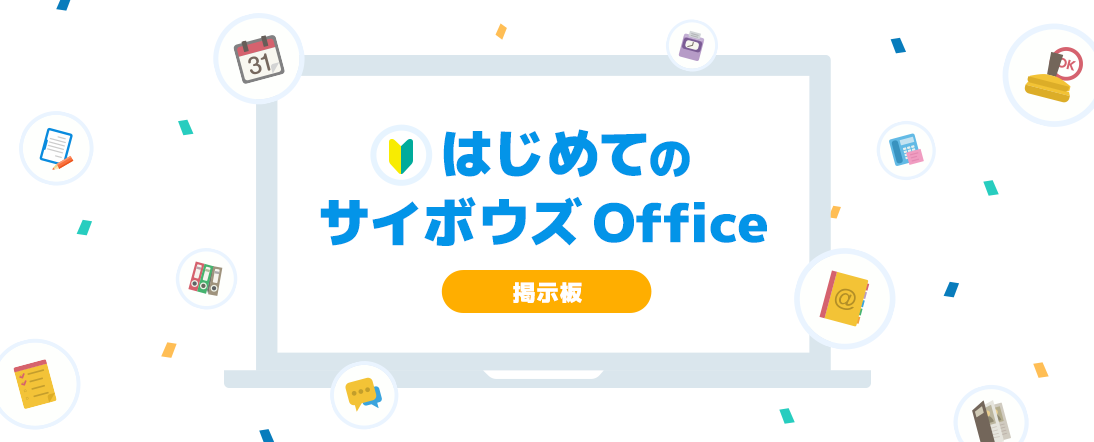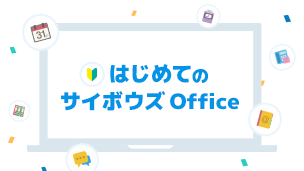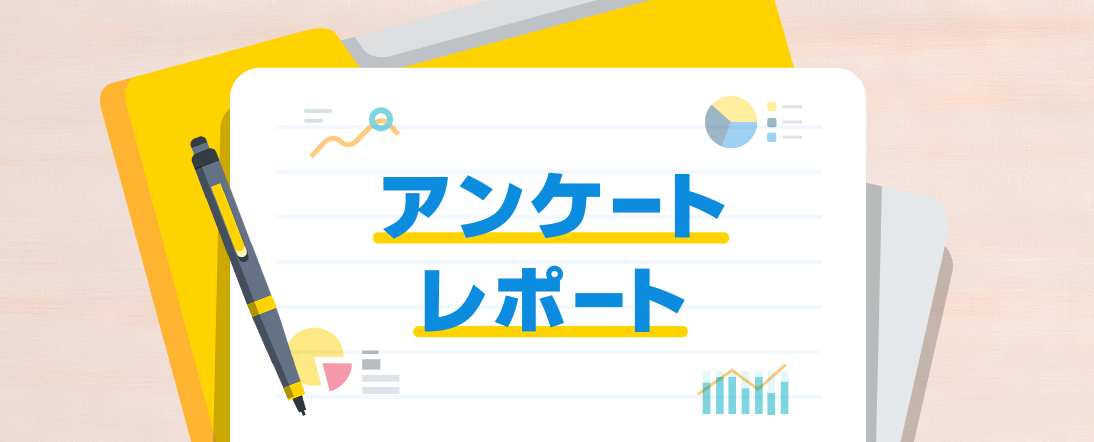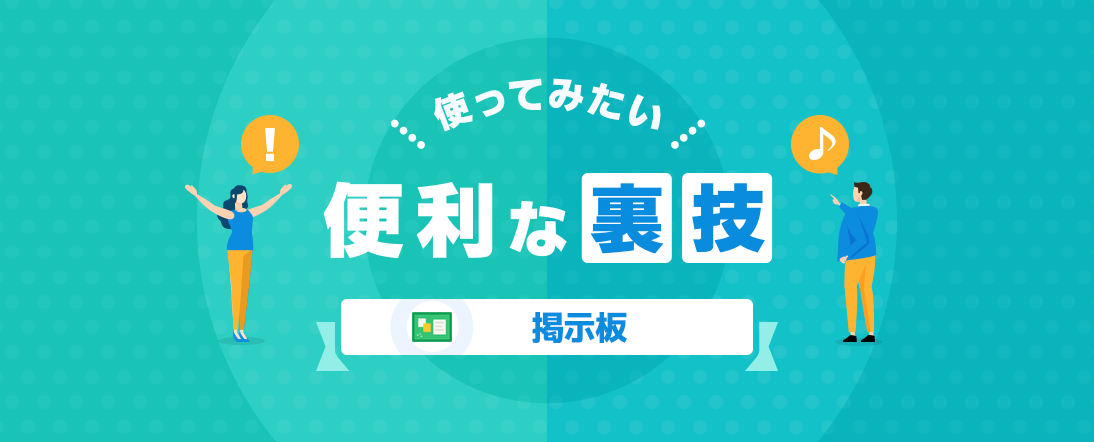はじめてのサイボウズ Office「掲示板」を使ってみよう
日々の売上報告、社内行事に関するお知らせなど、全ユーザー、あるいは組織単位など広範囲に向けた情報発信を行うための機能です。
本ページでは、掲示板の見方から基本的な使い方をご紹介します。
「掲示版」とは?
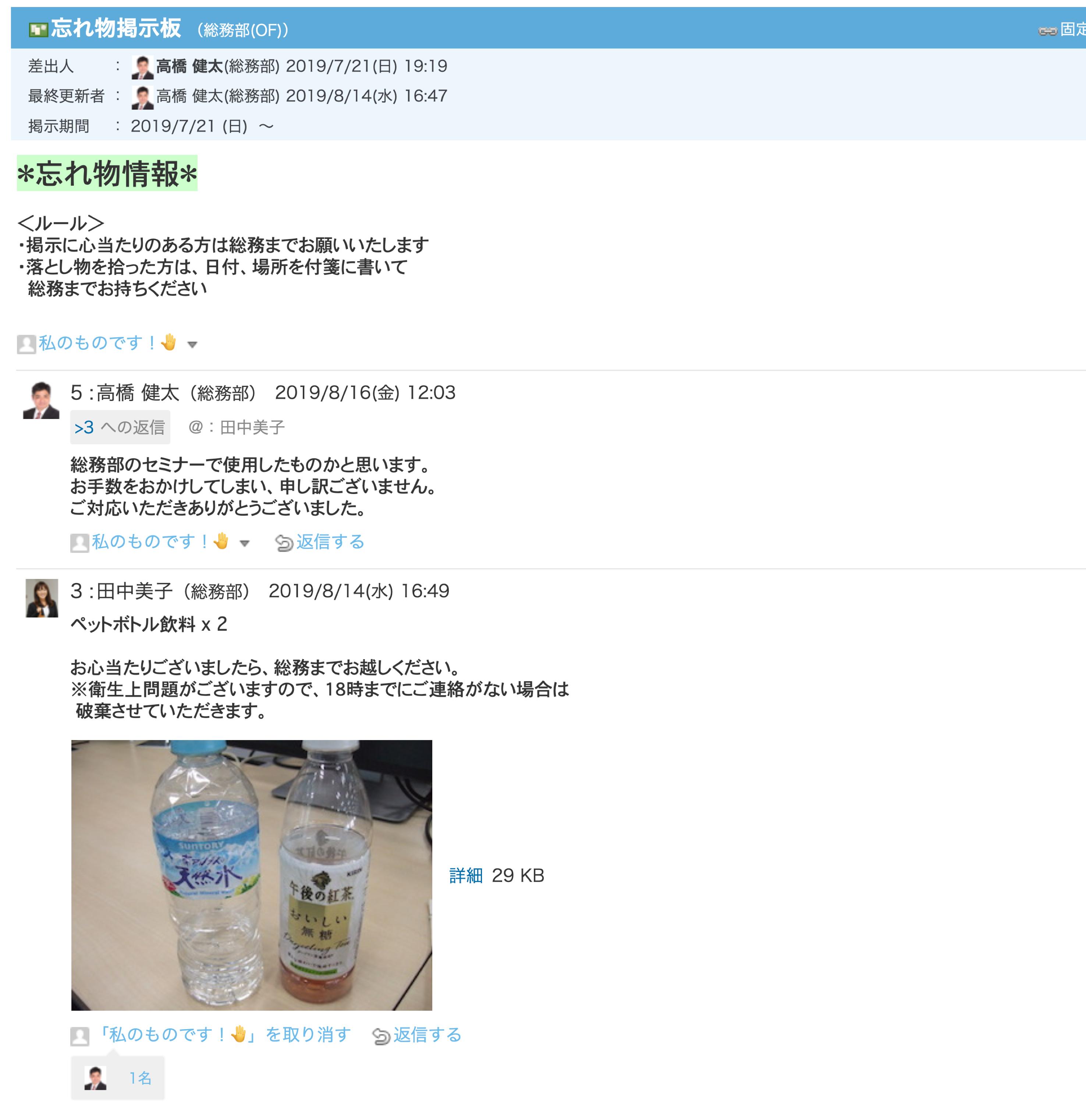
「掲⽰板」は、全社、あるいは部署・チームなど、社内の広範囲に向けてさまざまな情報を発信・掲示するための機能です。コメント機能が付いているので、ひとつの議題に対して同じ場所でやりとりでき、重要なやり取りを見落とすこともありません。
「掲示板」の基本操作方法
「掲示板」の使い方は動画でも解説しています。こちらも合わせてご覧ください。
1掲示板の画面の見方
掲示板のトップ画面には、新しい掲示を作成するボタンや、社内から発信されている掲示の一覧を確認することができます。掲示物は管理者側で設定された組織の情報を元に、自動的に作成されるカテゴリ、またはシステム管理者が任意で作成するカテゴリに分けて管理することができます。
カテゴリごとにアクセス権をつけて、部署単位やチーム単位で閲覧できる掲示を制限することもできます。
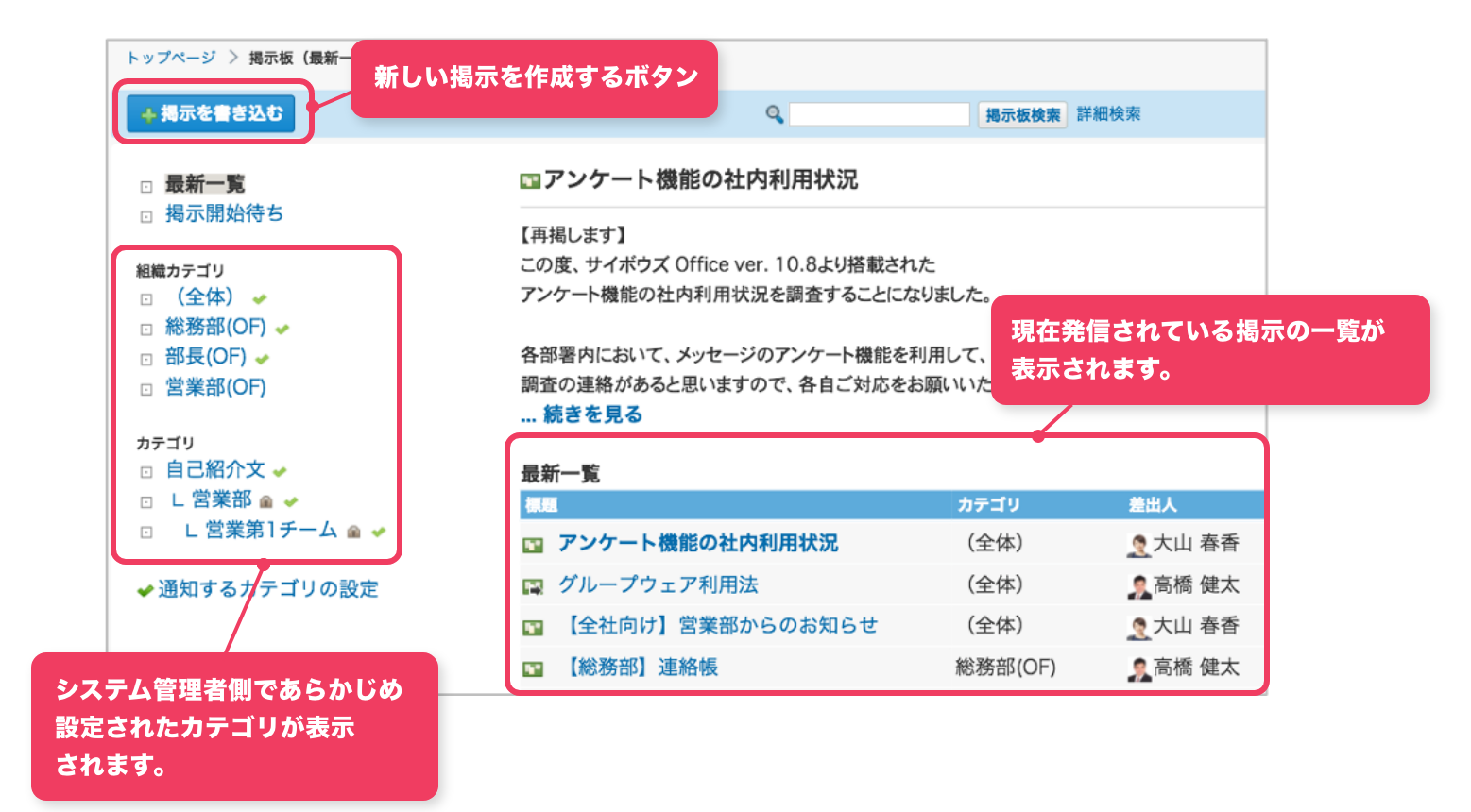
2掲示を見る
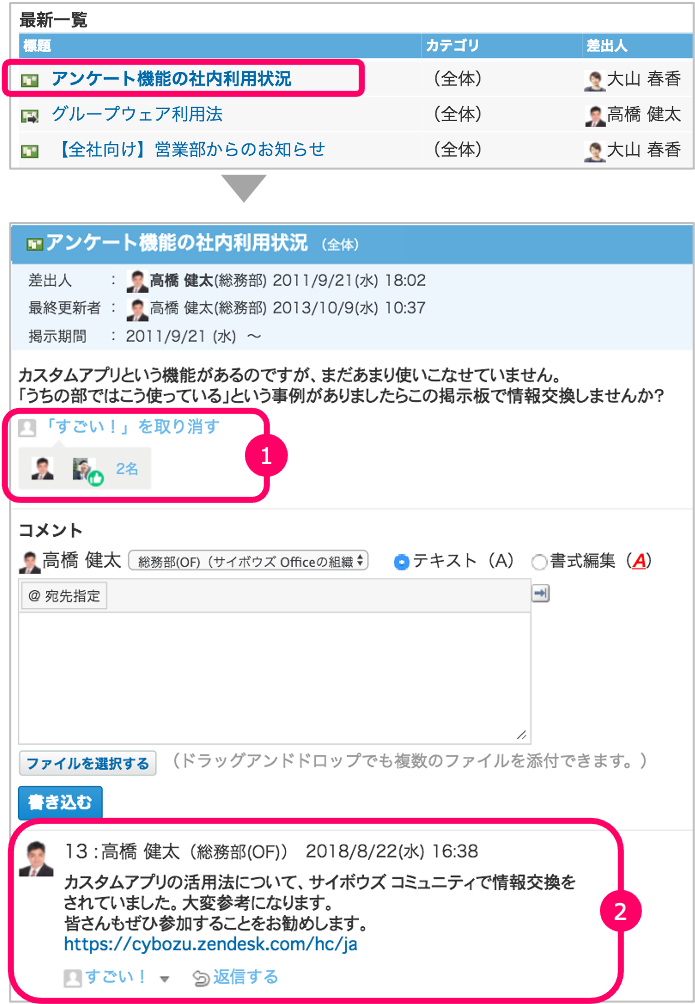
掲示板のトップ画面から最新一覧を確認します。自分がまだ確認していない掲示の一覧が表示されるので、確認したい標題をクッリクして掲示内容を確認します。
掲示一覧の標題をクリックすると、本文に掲示内容が表示されます。 [①リアクションボタン]を押すことで、誰が掲示を確認したのか、情報を発信した人が把握することができます。 また、掲示の内容に関して質問や感想などがあった場合、[②コメント]機能を利用して、コミュニケーションを取ることができます。
3掲示を書き込む
掲⽰板のアプリケーションを開き、画⾯左上の 「+掲⽰を書き込む」をクリックします。 入力項目に合わせて、掲示したい内容を入力します。 本文は条件書式を利用して、文字の太さや色を変えたり、ハイパーリンクを載せたりできるので、わかりやすく情報を伝えられます。
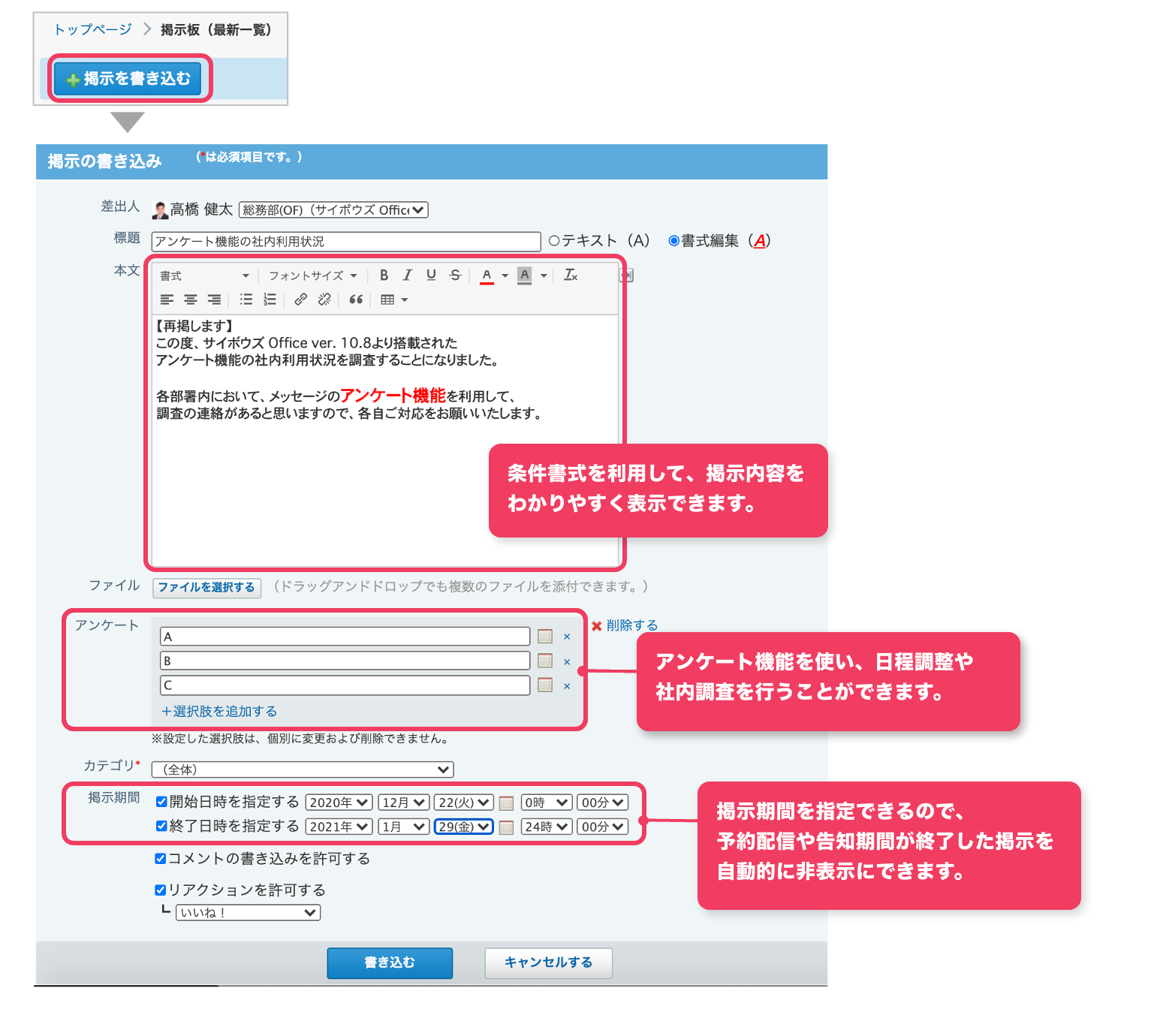
4リアクションを確認する
掲⽰されている内容に対して、「いいね!」や「確認しました」など、任意の言葉でリアクションを残すことができます。リアクションされた内容は掲示の本文下で確認できます。また、自分が掲示した内容に対してリアクションがあった場合、トップページの最新情報から通知として確認できます。
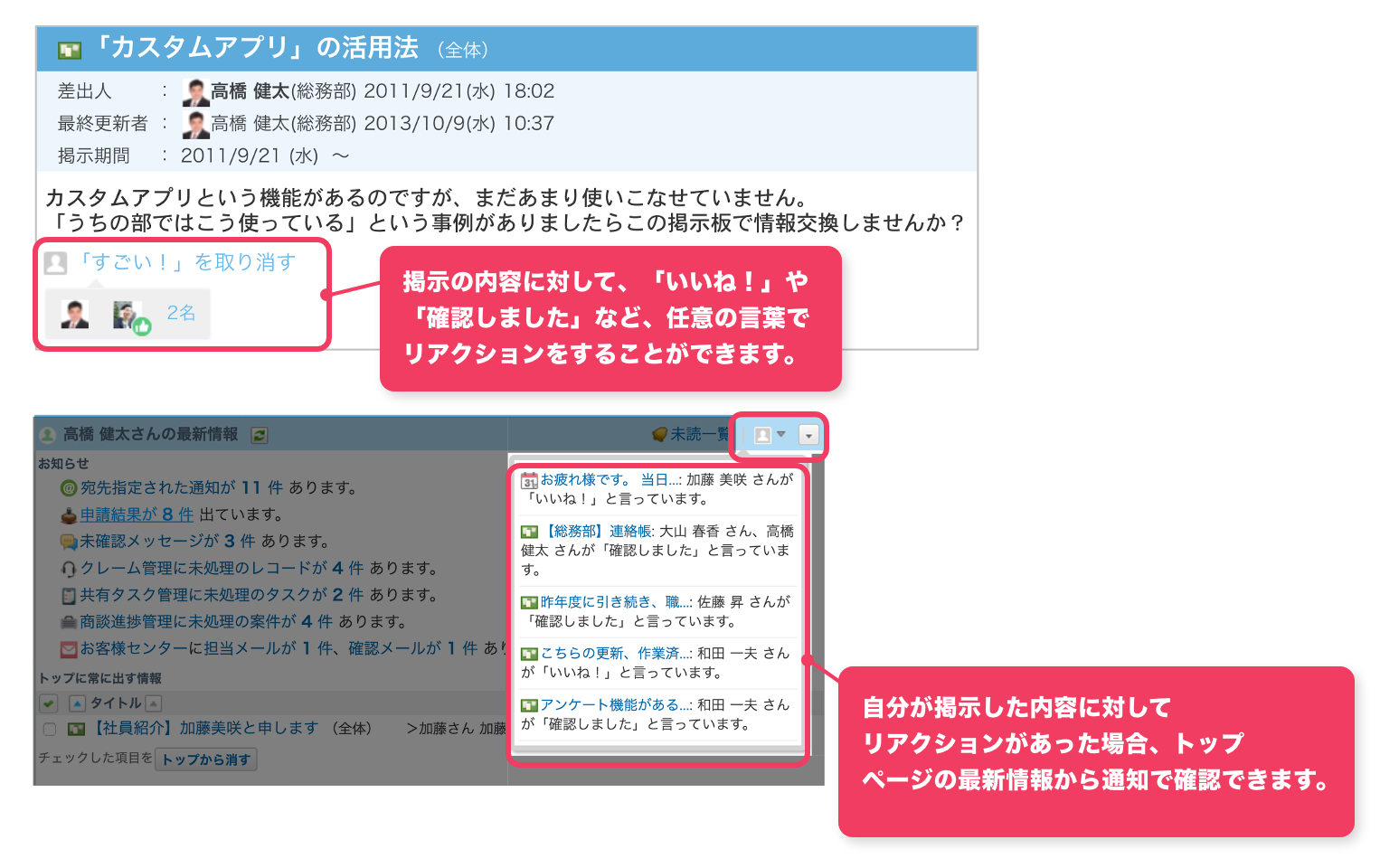
以下の記事では、掲示板をもっと便利に使いこなす方法をご紹介しています。合わせてご覧ください。